Uchovávejte tištěné dokumenty v tiskové frontě HP Laserjet CP1215
Tiskárna HP Color Laserjet CP1215 obvykle po vytištění odstraní položky z tiskové fronty. Toto je nejjednodušší způsob, jak zabránit tomu, aby se vaše tisková fronta stala plnou dokumentů, a navíc vám umožní snadno identifikovat všechny dokumenty, které způsobují problémy nebo jsou zaseknuty ve frontě. Pokud však zachování vaší tiskové fronty není vysokou prioritou a často si přejete, abyste mohli rychle znovu vytisknout něco, co již bylo vytištěno, možná budete chtít ponechat tištěné dokumenty v tiskové frontě HP Laserjet CP1215. Použijete-li toto nastavení, budete moci otevřít tiskovou frontu a zobrazit všechny vytištěné dokumenty. Poté si můžete vybrat, zda chcete položky z fronty ručně vymazat, nebo je v případě potřeby znovu vytisknout.
Přístup k tištěným dokumentům Laserjet CP1215
Pokoušet se znovu vytvořit dokument nebo přemístit dokument, který jste již vytiskli, může být obtížné, pokud pochází z neobvyklého místa. Tato situace může být ještě horší, pokud dokument, který byl vytištěn, není něco, co lze snadno znovu vytvořit. Přestože se to občas stane většině lidí, existují i další lidé, kteří musí mít možnost znovu vytisknout vše, co odeslali na svou tiskárnu. Dobrým řešením tohoto problému je uchování tištěných dokumentů v tiskové frontě Laserjet CP1215. Pokračujte ve čtení a zjistěte, jak nakonfigurovat toto nastavení na tiskárně.
Krok 1: Klikněte na tlačítko Start v levém dolním rohu obrazovky a poté klikněte na Zařízení a tiskárny .

Krok 2: Klepněte pravým tlačítkem myši na možnost HP Color Laserjet CP1215 a potom klepněte na příkaz Vlastnosti tiskárny .
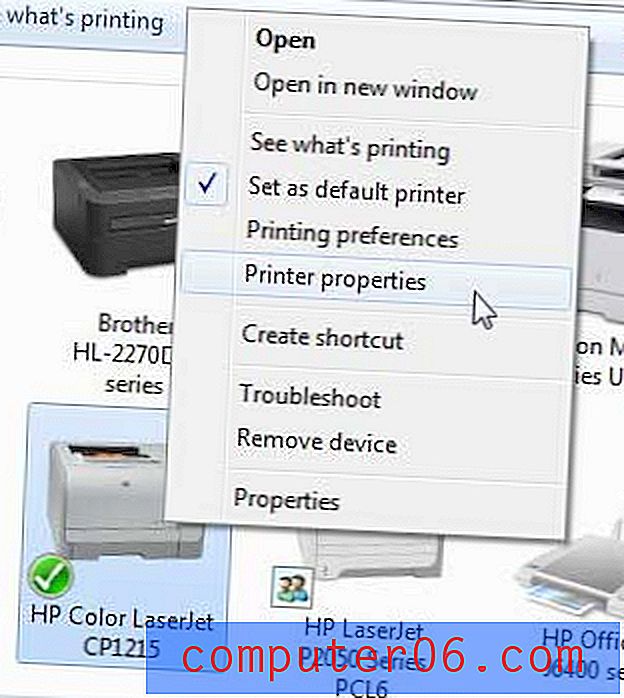
Krok 3: Klikněte na kartu Upřesnit v horní části okna.
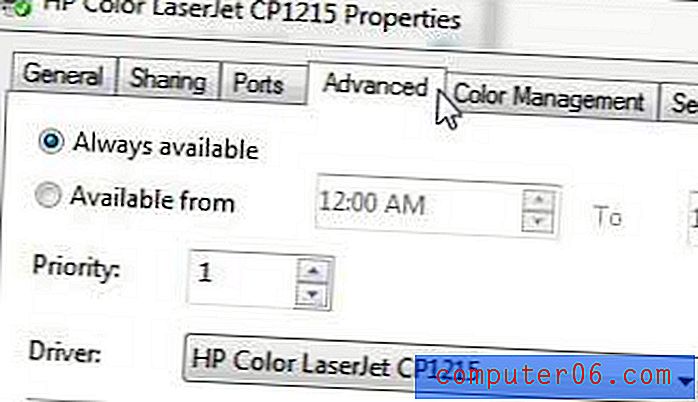
Krok 4: Zaškrtněte políčko Ponechat tištěné dokumenty ve spodní části okna.
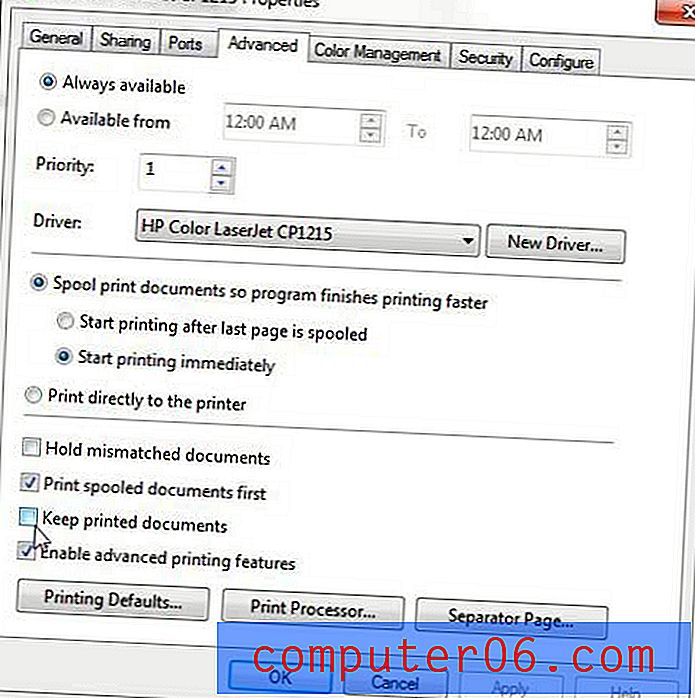
Krok 5: Klikněte na tlačítko Použít ve spodní části okna a poté na tlačítko OK .
Každý dokument, který tisknete, zůstane ve frontě, dokud jej ručně neodstraníte. Položku z tiskové fronty CP1215 můžete ručně odstranit klepnutím pravým tlačítkem myši na tiskovou úlohu a klepnutím na možnost Zrušit . Úlohu ve frontě můžete také znovu vytisknout klepnutím pravým tlačítkem myši na položku a výběrem možnosti Opakovaný tisk .



